Coretan kod adalah penjimat masa dan penambahbaikan produktiviti yang penting bagi pengaturcara. Coretan dapat membantu pengaturcara agar tidak berulang kali menulis kod berulang. Mereka juga membantu mengatur kod dan menyediakan ruang kerja yang bersih. Coretan membantu mempercepat proses pengembangan, mengurangkan masa dan usaha pengaturcara dalam menguruskan blok besar kod. Terdapat banyak alat coretan yang hebat, termasuk Kurungan, CodePen, JSFiddle, Cacher, dan banyak lagi untuk meningkatkan aliran kerja. Artikel ini menunjukkan cara memasang Cacher, alat perpustakaan coretan kod untuk mengatur coretan kod.
Ciri-ciri Cacher
- Menyediakan plugin untuk pelbagai editor teks dan IDE, termasuk IntelliJ, Visual Studio, Sublime Text, dll.
- Mengandungi alat antara muka baris perintah untuk menjalankan operasi di perpustakaan Cacher.
- Kandungan fail coretan dapat berjalan di dalam cangkang, seperti bash atau zsh.
- Menyimpan coretan dalam talian, yang dapat diakses menggunakan klien desktop dari pelbagai sistem operasi atau aplikasi web Cacher.
- Coretan kod boleh ditandakan dengan label berkod warna yang fleksibel, tidak boleh sarang, untuk dikategorikan.
- Pengguna boleh bergabung dengan pasukan dengan rakan mereka untuk mengerjakan coretan di perpustakaan bersama.
- Sokongan untuk lebih daripada 100 bahasa pengaturcaraan.
Mengenai Artikel ini
Artikel ini akan menunjukkan kepada anda cara memasang alat Cacher di Fedora Linux. Kami akan menggunakan repositori Snap, kemudian .Fail AppImage, untuk memasang Cacher. Panduan ini dilakukan di stesen kerja Fedora 33. Langkah-langkah yang diberikan dalam panduan ini juga harus berfungsi pada versi Fedora yang lain, dan juga distro Linux yang lain.
Prasyarat
- Kesambungan internet untuk memuat turun pelbagai fail.
- Akaun pengguna dengan hak pentadbir (sudo).
- Fedora Linux dipasang pada mesin anda.
Kaedah 1: Memasang Cacher dari .Fail AppImage
Cacher menyediakan .Fail AppImage yang boleh dimuat turun dari laman web rasmi Cacher. Untuk memasang Cacher dari .Fail AppImage, ikuti prosedur yang disediakan di bawah:
Langkah 1. Lawati laman web rasmi Cacher dan klik Muat turun butang.
Langkah 2. Setelah anda menekan butang ini, tetingkap pop timbul baru akan muncul. Tetingkap pop timbul ini akan menunjukkan langkah-langkah yang harus dilakukan untuk memasang .Fail AppImage.
Langkah 3. Tetingkap pop timbul di atas akan diikuti oleh tetingkap lain untuk memuat turun .Fail AppImage. Tekan Simpan fail butang untuk memuat turun fail ke sistem anda.
Lihat gambar rujukan di bawah untuk gambaran keseluruhan langkah-langkah di atas:
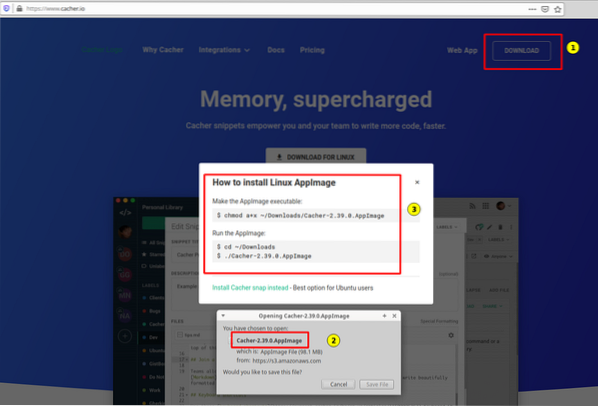
Langkah 4. Setelah fail dimuat turun ke sistem anda, buka terminal dan arahkan ke fail yang dimuat turun:
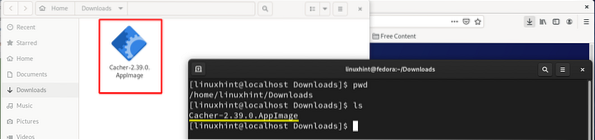
Langkah 5. Beri kebenaran yang diperlukan kepada Cacher .Fail AppImage untuk memasangnya. Untuk melakukannya, jalankan arahan berikut:
$ sudo chmod a + x ~ / Muat turun / Cacher-2.39.0.Imej Aplikasi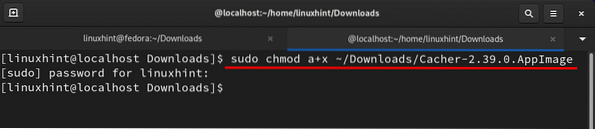
Perintah di atas akan memberikan kebenaran pelaksanaan fail kepada semua orang. Sekiranya .Fail AppImage dijalankan tanpa menjalankan perintah di atas, anda mungkin mendapat ralat berikut:
sudo: ./ Cacher-2.39.0.AppImage: arahan tidak dijumpai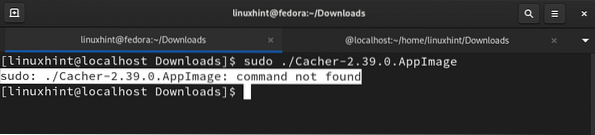
Langkah 6. Setelah memberikan kebenaran yang betul, lancarkan aplikasi Cacher dari .Fail AppImage dengan arahan berikut:
Nota: Dalam kaedah ini, Cacher hanya dapat dimulakan dari direktori di mana ia dimuat turun.
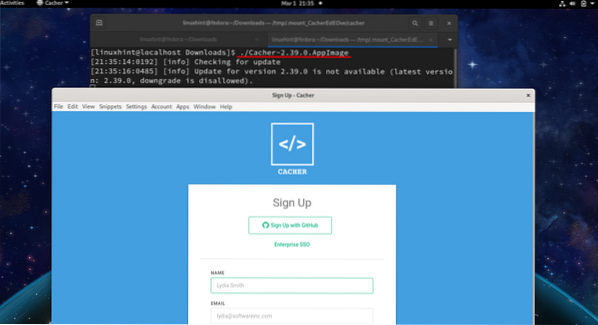
Seperti yang anda lihat dalam gambar di atas, skrin pendaftaran Cacher akan muncul setelah melaksanakan fail.
Nota: Jangan jalankan fail dengan perintah 'sudo', seperti .Fail AppImage Cacher tidak menyokong berjalan sebagai pengguna root. Ini digambarkan dalam gambar di bawah:
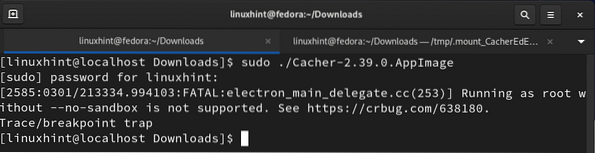
Nyahpasang Cacher
Untuk menyahpasang Cacher, hapus sahaja .Fail AppImage dengan arahan yang diberikan di bawah:
$ rm Cacher-2.39.0.Imej AplikasiPerintah di atas ditunjukkan di sini:

Kaedah 2: Memasang Cacher dari Snap Repository
Snap adalah kaedah lain yang mudah untuk memasang Cacher di Fedora Linux. Keuntungan menggunakan Snap adalah bahawa aplikasi sudah dikemas dengan semua dependensi yang diperlukan. Anda hanya perlu mencari aplikasi dan memasangnya dari Snap Store. Untuk melakukannya, pertama, anda perlu memasang aplikasi Snap di Fedora.
Langkah 1. Buka terminal (Alt + Ctrl + T) dan mengeluarkan arahan berikut:
$ sudo dnf pasang snapd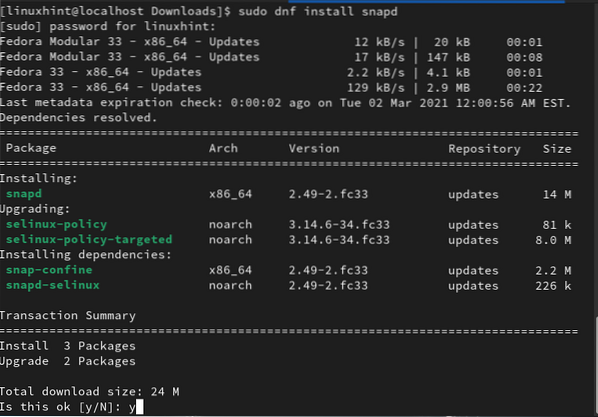
Setelah Snap dipasang, kita perlu mengesahkan bahawa jalan Snap telah diperbaharui dengan betul. Untuk melakukannya, log keluar dan log masuk semula atau mulakan semula sistem.
Sekiranya anda tidak log keluar dan log masuk lagi dan sebaliknya cuba memasang Cacher secara langsung, ralat berikut mungkin berlaku:
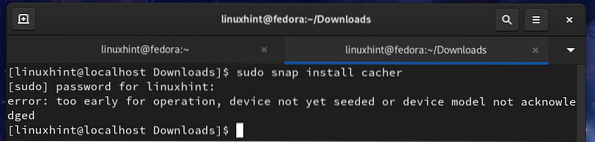
Langkah 2. Anda boleh membuat pautan simbolik antara / var / lib / snapd / snap dan / snap. Ini akan membolehkan sokongan Snap klasik. Keluarkan arahan berikut untuk melakukannya:
$ sudo ln -s / var / lib / snapd / snap / snapLangkah 3. Sekarang, anda boleh terus memasang Cacher dari repositori Snap, seperti berikut:
$ sudo snap install cacherProses ini akan memakan masa untuk memuat turun pelbagai fail, seperti snapd, core18, Cacher, dll. Di dalam Aktiviti tab, buka Monitor Sistem permohonan dan pergi ke Sumber tab. Di sini, anda dapat melihat data yang dimuat turun di kiri bawah tetingkap Monitor Sistem, seperti yang ditunjukkan di bawah:
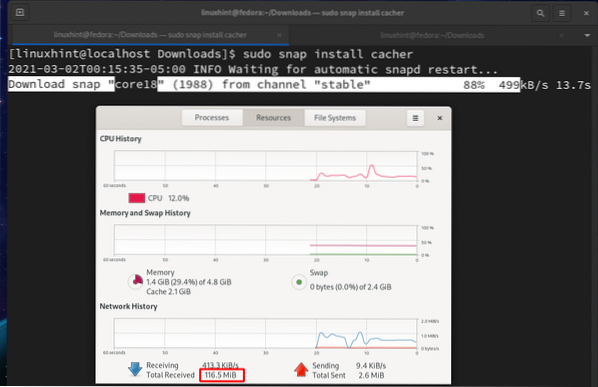
Mesej berikut akan dipaparkan apabila pemasangan Cacher selesai:
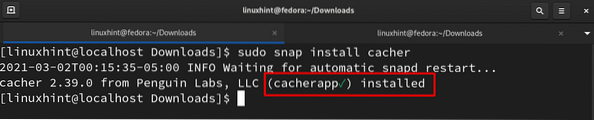
Langkah 4. Tidak seperti kaedah sebelumnya, dalam kaedah ini, Cacher memerlukan hak istimewa 'sudo' untuk dilancarkan. Cacher juga dapat dilancarkan dari tab Activity, dan juga dari direktori mana pun.
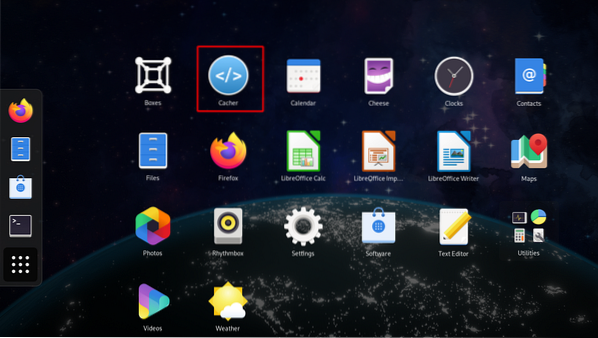
Nyahpasang Cacher
Cacher dapat dinyahpasang dengan mudah dari Fedora dengan arahan berikut:
$ sudo snap keluarkan cacherKesimpulannya
Panduan ini menunjukkan cara memasang perpustakaan coretan kod Cacher di stesen kerja Fedora 33. Sekiranya anda mengikuti panduan dengan betul, anda akan perhatikan bahawa Kaedah pemasangannya agak mudah dan lebih fleksibel. Anda boleh melancarkan Cacher dari mana-mana direktori atau menu utama menggunakan kaedah ini. Tetapi dalam Kaedah 1, anda mesti melancarkan Cacher dari direktori Muat turun sahaja. Cacher tersedia untuk dimuat turun secara percuma dengan ciri terhad, sementara versi premium dilengkapi dengan pelbagai ciri tambahan.
 Phenquestions
Phenquestions


